Limpie las modificaciones de forma segura: preservar el progreso del juego
La escena de modificación lista o no es vibrante, ofreciendo formas emocionantes de mejorar su juego. Sin embargo, las modificaciones a veces pueden causar inestabilidad o evitar que juegues con amigos que no tienen las mismas modificaciones instaladas. Esta guía le muestra cómo eliminar completamente todas las modificaciones de su juego.
Cómo eliminar las modificaciones listas o no
Existen varios métodos para instalar mods listos o no (Nexus Mod Manager, Mod.io, etc.), pero eliminarlos sigue un proceso consistente:
Cancionar la suscripción: lanzar listo o no. En el menú Mod del juego, cancele la suscripción de todas sus modificaciones. Esto les impide reinstalar automáticamente más tarde. Cierre el juego.
Elimine archivos de juego: abra Steam, haga clic con el botón derecho o no en su biblioteca, seleccione propiedades, luego instaló archivos y finalmente navegue. Esto abre el directorio del juego. Navegue a listo o no > contenido> paks. Elimine todo dentro de la carpeta Paks, luego elimine la carpeta Paks en sí.
Elimine los archivos locales de AppData: presione Windows+R, escriba
%localappdata%y presione Entrar. Localice la carpeta Ready o no , luego navegue a Ready o no > guardado> Paks y elimine la carpeta Paks dentro.Verifique los archivos de juego: en Steam, haga clic con el botón derecho o no , vaya a Propiedades> Archivos instalados> Verificar la integridad de los archivos del juego. Esto asegura que sus archivos de juego sean consistentes y sean libres de restos de mods moderados.
Reinstalación opcional: para una pizarra completamente limpia, considere reinstalar el juego. Esto no es estrictamente necesario, pero proporciona un nuevo comienzo.
¿Por qué eliminar las modificaciones listas o no?
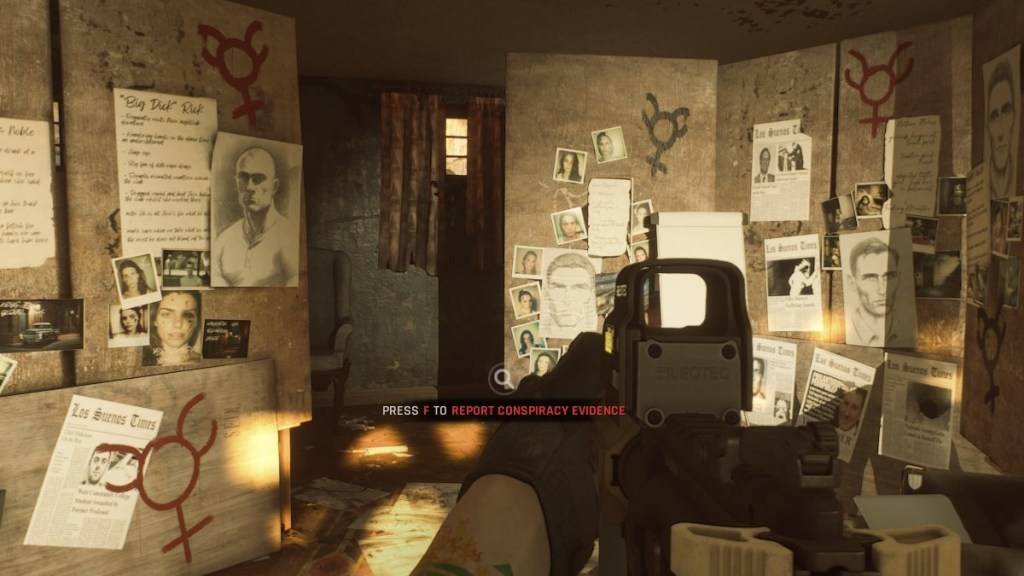
Si bien las modificaciones agregan contenido fantástico, también pueden introducir errores, errores y problemas técnicos. Una eliminación de modificaciones limpias a menudo resuelve estos problemas. Además, las modificaciones evitan el multijugador con amigos que no han instalado las mismas modificaciones. Eliminarlos permite un juego cooperativo sin costuras.
Listo o no está disponible ahora para PC.
-
La serie de televisión de Harry Potter de HBO ha alcanzado un hito importante en el reparto con los primeros seis papeles anunciados oficialmente. Mientras los fans esperan ansiosos las revelaciones para Harry, Ron, Hermione y Voldemort, ahora sabemoAutor : Gabriel Dec 22,2025
-
El ascenso meteórico de Marvel Rivals, el juego multijugador de NetEase, ha recibido tanto elogios como problemas legales. Aunque el juego atrajo rápidamente a millones de jugadores, su éxito se ha visto ensombrecido por graves problemas legales paraAutor : Violet Dec 22,2025
- Juego de Spring Valley Farm: enero de 2025 Códigos de redimir
- Las superestrellas de la WWE se unen a Call of Duty Warzone: Mobile Roster
- Midnight Girl es una aventura minimalista de apuntar y hacer clic ambientada en el París de los años 60, ahora abierta para pedidos anticipados en dispositivos móviles
- Mobile Legends: Bang Bang – Mejor construcción de Lukas
- "Grand Outlaws desata el caos y el crimen en Android Soft Lanzamiento"
- La canción de videojuego supera los 100 millones de transmisiones en Spotify
-
1Domina tu tiempo: las mejores aplicaciones de productividad
-
2Los mejores juegos casuales para relajarse
-
3Divertidos juegos educativos para impulsar el aprendizaje
-
4Explore el mundo de los juegos de tiro
-
5Los mejores juegos de deportes para Android
-
6Aplicaciones de edición de vídeo y medios mejor valoradas






















